
Logic Pro内蔵のドラムシンセ「Ultrabeat」。これはドラム専用シンセということからか、ピッチベンドがかけられない仕様になってます。
しかし、最近のエレクトリック・ミュージックではドラムにピッチベンドをかける手法は定番となっており、Ultrabeatでこれができないのはちょっとイタいのですよね・・・。
その代わり、Ultrabeatではピッチベンド・コントロールを使って、半音単位で変化するピッチベンドは可能です。そのやり方を紹介したいと思います。
Ultrabeatでのピッチベンドの設定方法
例としてここでは、オシレータ2(osc2)に読み込まれた、TR-808のスネアのサンプルをピッチベンドしてみます。
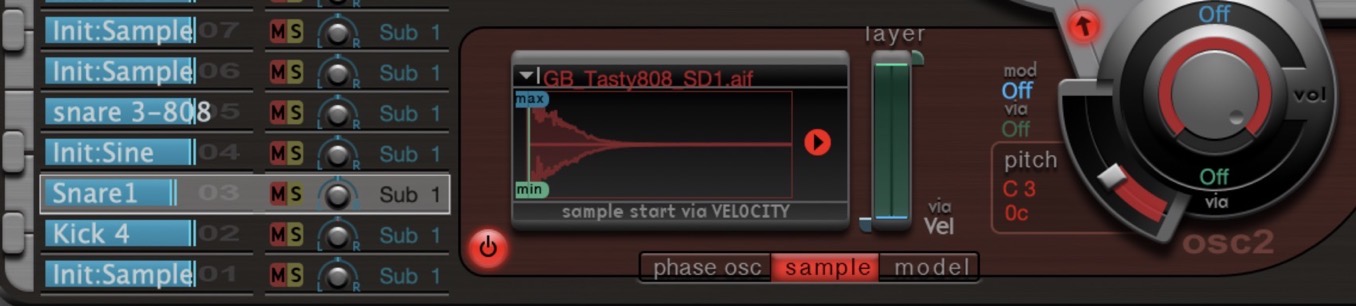
まずは、ピッチモジュレーション(mod)を「Max」に設定します。
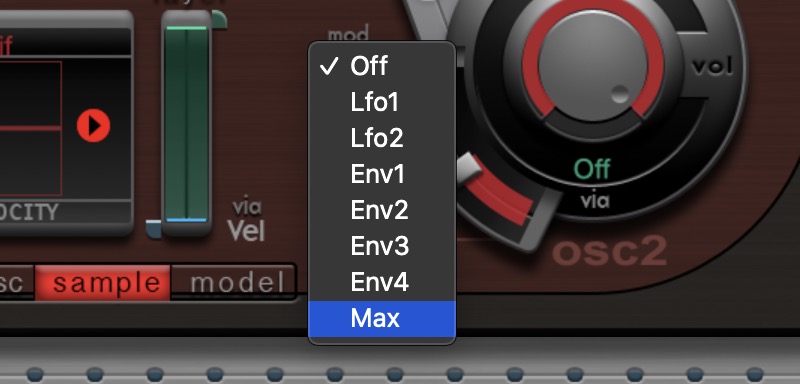
次に、その下の「via」を「CtrlA」に設定。これで、コントローラーにより、ピッチを動かせるようになります。
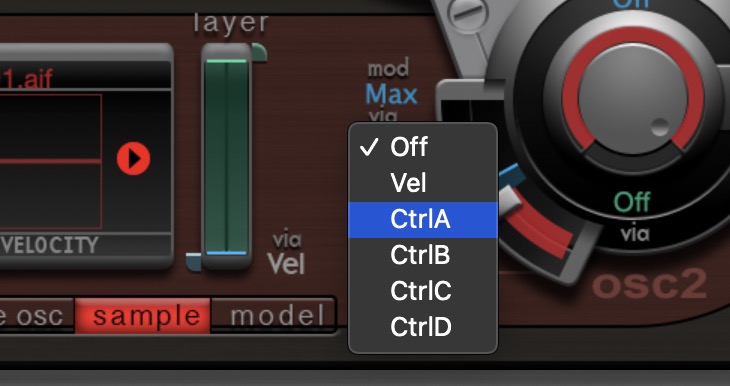
するとピッチスライダに、緑色のスライダが新たに表示されるので、これをベンドしたい量だけ動かします。今回は+19半音にしてみました(これでプラス/マイナス19半音動くようになります)
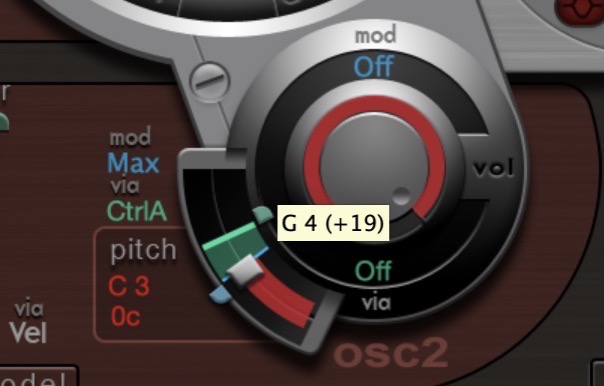
ちなみに青色のスライダは動かさず、元のピッチと同じにしてください。
最後に、Ultrabeatの画面上部に「midi controller assignment」という、MIDIコントローラーの設定項目があるので、これの「A」を「Pitchbend」に設定。
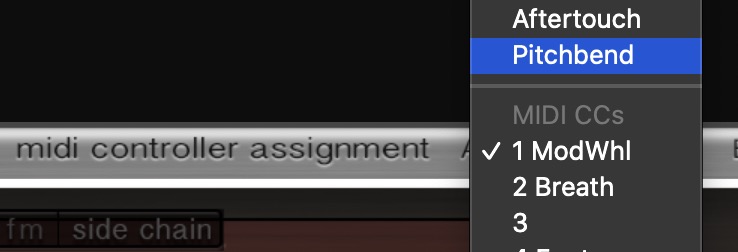
これでCtrlAに設定したパラメータ(ピッチ)を、MIDIのピッチベンドでコントロールできるようになりました。
ピッチベンドをかけた音を鳴らしてみる
では、実際に打ち込んだ音にピッチベンドをかけて鳴らしてみましょう。
下の画像のような、よくあるだんだん速くなるスネアロールを打ち込んで、ピッチベンドをかけてみました。
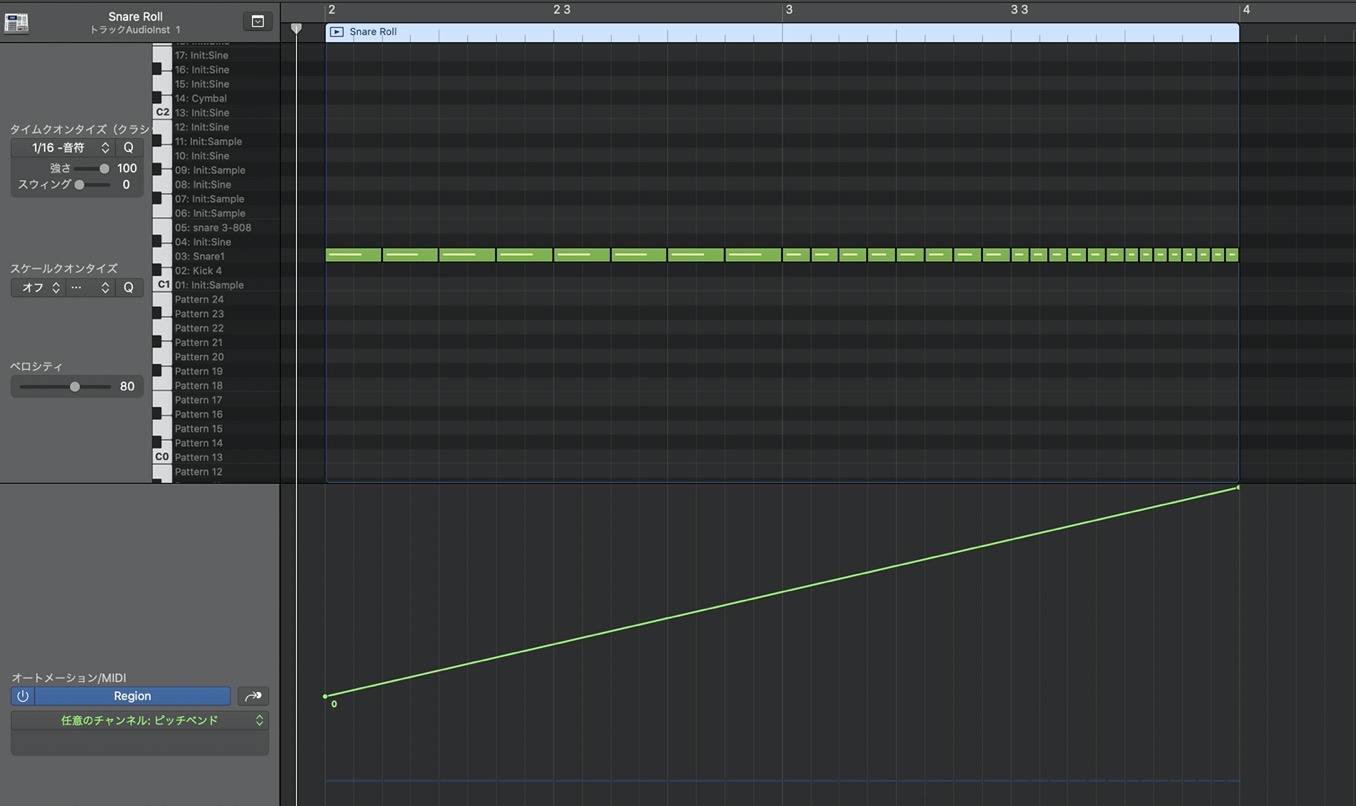
それを鳴らしたのがこちらです。
いかがでしょうか?本物のピッチベンドのように、連続的にピッチが上がっていくわけではないですが、これくらい広いベンドレンジであれば、半音単位でのピッチ変化でも聴いて違和感ないかと思います。
ちなみに、この例でのピッチベンドの値は0から+64で変化してピッチが19半音上がって行ってますが、0から-64にすればピッチは同じ音程だけ下がって行きます。
もし通常のピッチベンドのように、なめらかな変化にしたい場合は、このサンプルを書き出して、LogicPro内蔵のSamplerで鳴らすと良いでしょう。自分もそうする事が多いです。少し手間がかかるので面倒ですが・・・。
なお、今回はosc2のみのピッチを動かしましたが、osc1なども一緒に鳴らしてる場合は、そちらもosc2と同じようにピッチの設定が必要になります。
関連商品
Mitchie M のコメント:
なお、UltrabeatではC3の鍵盤にサンプルを読み込むと、C3以上でピッチ変化を伴うサウンドが鳴らせます
【著者:Mitchie M @_MitchieM】




コメント